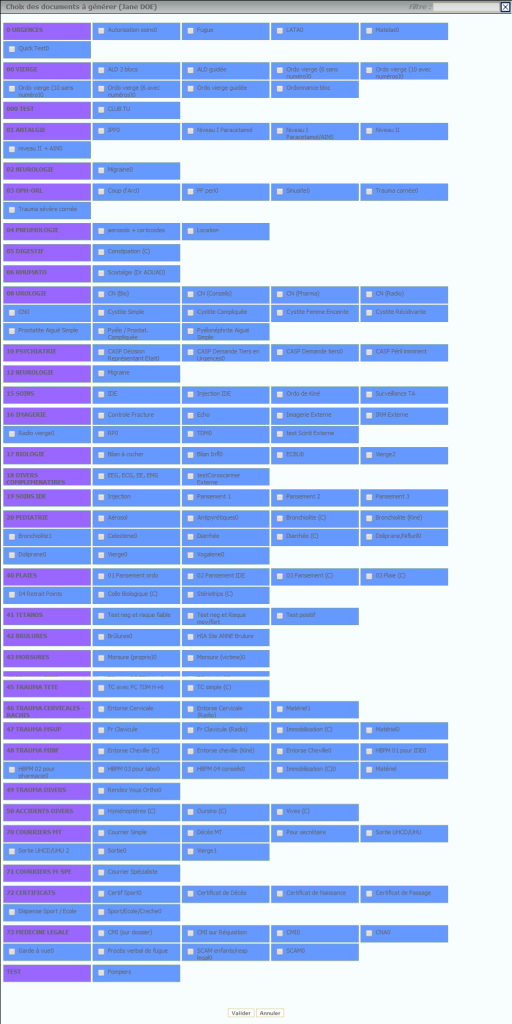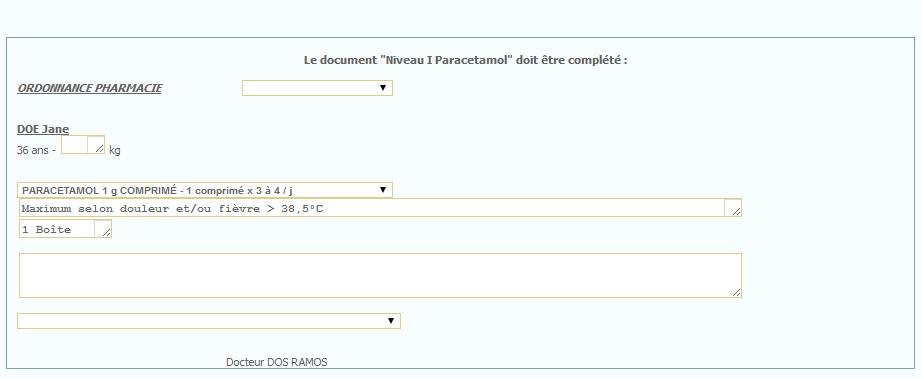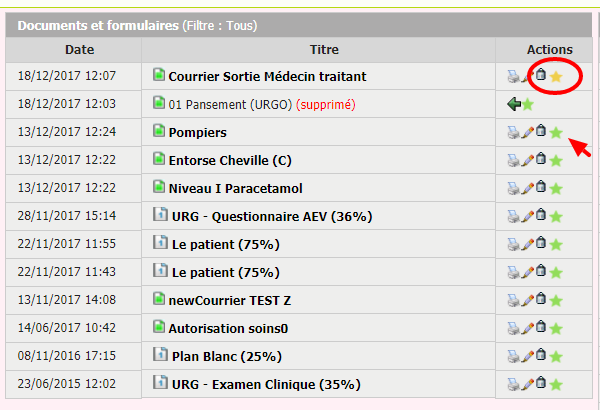TERMINAL URGENCES, permet d’éditer des documents
Les documents sont de plusieurs types
- Directement crées et paramétrées par vos administrateurs,ils sont :
- Modifiables ou non
- Avec des zones de saisies de texte libre vierges ou déjà pré remplies
- Avec des items obligatoires à la saisie
- Avec des cases à cocher, des menus déroulants etc….
- Importés d’une source extérieur (.pdf, .doc, …) et non modifiables et éditables tels qu’ils ont été importés.
- Modèles CERFA
EDITER UN DOCUMENT
Un pictogramme dédié est disponible dans la Fiche Patient, il peut aussi être activé pour la Fiche active
DOCUMENTS SIMPLES NON MODIFIABLES

- Dans la Fiche patient cliquer sur le pictogramme « Créer un nouveau document »
- La largeur s’adapte automatiquement à votre écran
- Sur la gauche en violet, on retrouve les différentes catégories (classement des documents).
- Cocher le document voulu.
- Le document s’ouvre alors en format PDF
- Imprimer le document.
EDITER DES DOCUMENTS MODIFIABLES
- Reprendre les étapes comme pour un document simple
- Le texte : le document « nom du document » doit être complété apparaît alors.
- Plusieurs type de modifications sont possibles
- Cocher ou décocher des cases
- Sélectionner dans des menus déroulants
- Saisir du texte libre (champs blancs)
- Modifier du texte saisi par défaut par vos admins, par votre propre texte (champs blancs avec texte en bleu à l’intérieur du champ)
- Des items de la fiche patients peuvent être rendu obligatoires, Cf. infra
- Le contenu d’un balise apparaît clairement dans le document.
- N’hésitez pas à faire part de vos remarque auprès de vos admins locaux, le texte en noir sur fond bleu ciel n’est pas modifiable.
EDITER DES DOCUMENTS IMPORTES
Il peut s’agir de fiche de conseils en format pdf, jpeg, ….. Ces documents ne sont donc pas modifiables par l’utilisateur dans TU.
EDITER DES CERFA
Plusieurs modèles de CERFA peuvent être mise en place par vos administateurs, on peut ainsi retrouver pour un usage courant :
- Bon de transport
- Certificat médical de déclaration d’accident de travail ou de maladie professionnelle
- Arrêt de travail
Selon le choix de paramétrage de vos administrateurs, plusieurs informations peuvent être récupérées dans le document depuis la Fiche Médicale et la Fiche Patient, comme par exemple
- adresse complète de l’usager
- N° SS
- date d’admission du patient pour la date de réalisation du cerfa
- récupération de la conclusion pour le motif médical
- récupération du code CIM-10 du diagnostic principal pour le motif médical
- …..
Au niveau de l’interface de saisie utilisateurs, selon le choix de paramétrage ou peut trouver des aides à la saisie :
- Les champs de saisis plutôt à la charge du patient peuvent être affichés sur un fond gris, ils peuvent être saisis numériquement par le médecin ou de manière manuscrite par le patient.
- Des informations de saisies en rouge peuvent également être présentes dans l’interface d’édition (par exemple pour le format de la date, pour le choix d’un menu déroulant, ….)
MODIFIER UN DOCUMENT EDITE
Dans la Fiche patient, au niveau du Bloc des Documents et Formulaires :
- En regard du document à modifier,
- Cliquer sur le « Crayon »
- Le module d’édition du document s’ouvre, procéder aux modifications
- Puis valider en cliquant sur « Enregistrer »

La modification est tracée au niveau des journaux (logs) de la Fiche patient.
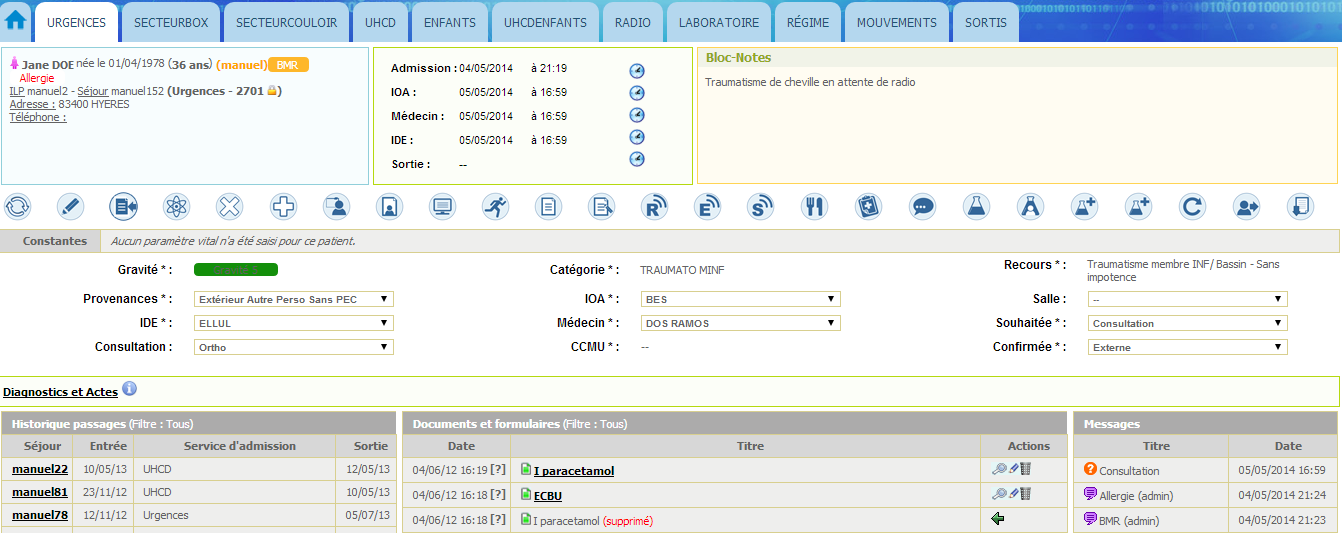
SUPPRIMER UN DOCUMENT
Dans la Fiche patient, au niveau du Bloc des Documents et Formulaires :
- En regard du document à modifier,
- Cliquer sur la « Poubelle »
- Confirmer la suppression
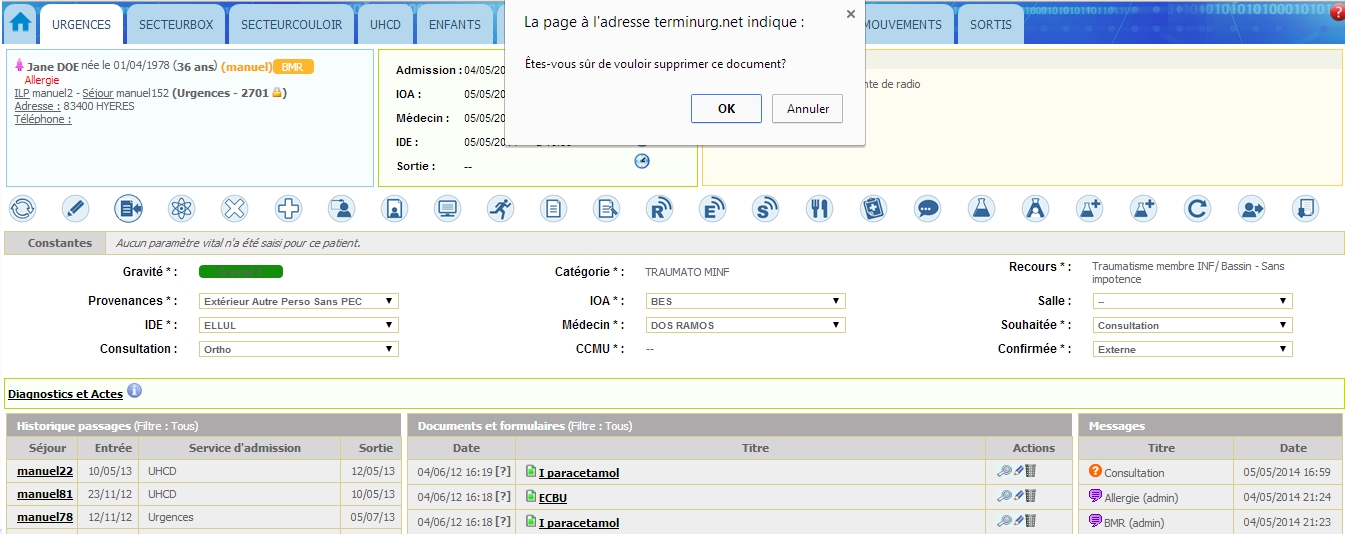
Selon vos droits le document disparait de la Fiche patient et du Bloc des Documents et Formulaires, ou les icônes « Loupe« , « Crayon » et « Poubelle » sont remplacés par une « Flèche verte » et la mention « Supprimé » est liée au titre du document
ANNULER UNE SUPPRESSION DE DOCUMENT
Selon vos droits, il est possible de réintégrer un document prélablement supprimé.
Dans la Fiche patient, au niveau du Bloc des Documents et Formulaires :
- En regard du document à réintégrer,
- Cliquer sur la « Flèche verte »
- Confirmer la restauration
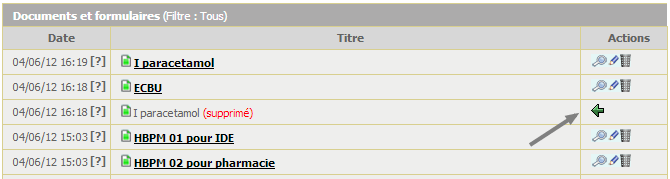
RE-EDITER UN DOCUMENT
Vous pouvez ré-éditer un document en l’état initial
Dans la Fiche patient, au niveau du Bloc des Documents et Formulaires :
- En regard du document à ré-éditer
- Cliquer sur la « Loupe »
- Le document s’ouvre dans un onglet du navigateur dans le quel vous pourrez lancer l’impression.
GESTION DE L’AFFICHAGE DES DOCS
Au niveau du Bloc des Documents et Formulaires de la Fiche patient il est possible de gérer l’affichage des documents associés au patient.
UTILISER UN FILTRE
En regard de l’entête du Bloc cliquer sur « Filtre » , au choix vous pouvez :
- Filtrer sur tous les documents (par défaut)
- Filter sur que les documents du séjour en cours
- Filtrer uniquement sur les formulaires
- Filtrer uniquement sur les documents issus du TU (pour les sites qui peuvent intégrer les documents de l’ensemble de l’établissement).
ETIQUETER UN FAVORIS
Il est possible d’anoter un document comme important. Ce document sera alors placé en tête de la liste des documents du Bloc des Documents et Formulaires.
Dans la Fiche patient, au niveau du Bloc des Documents et Formulaires :
- En regard du document à ré-éditer
- Cliquer sur la « L’étoile verte »
- L’étoile change de couleur est devient couleur or, le document devient un favoris